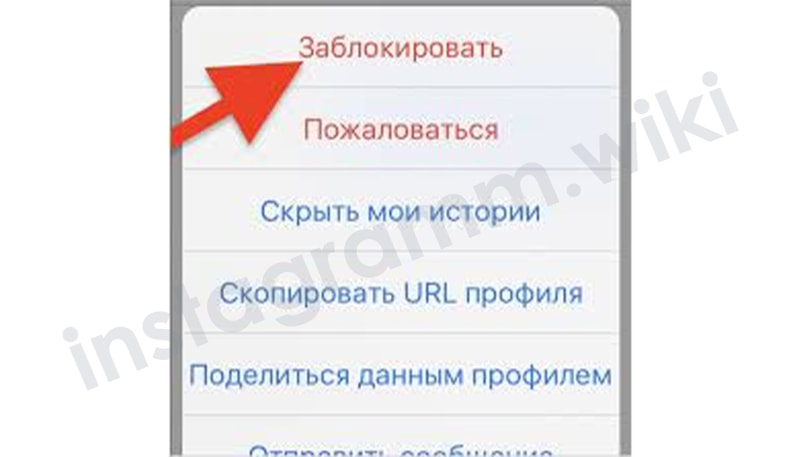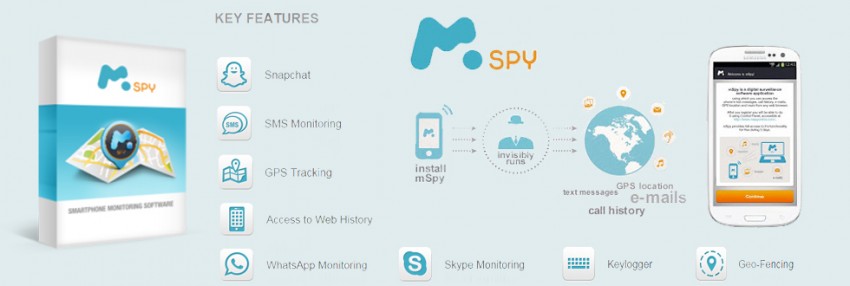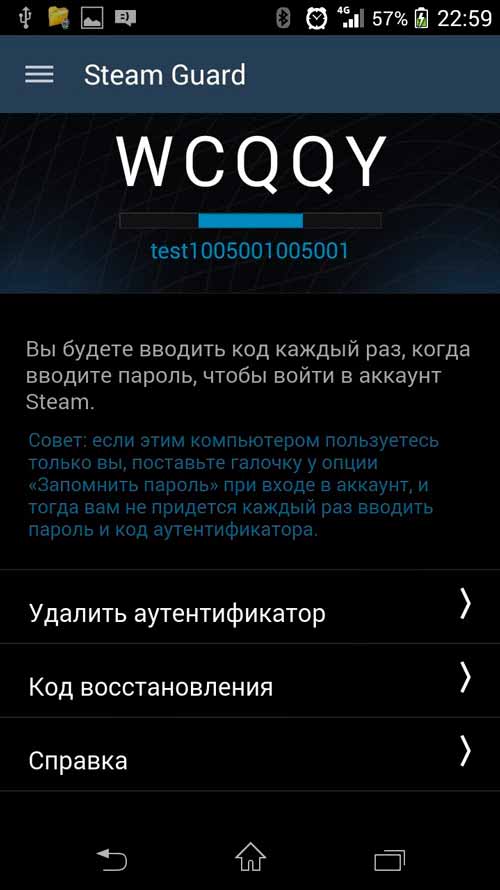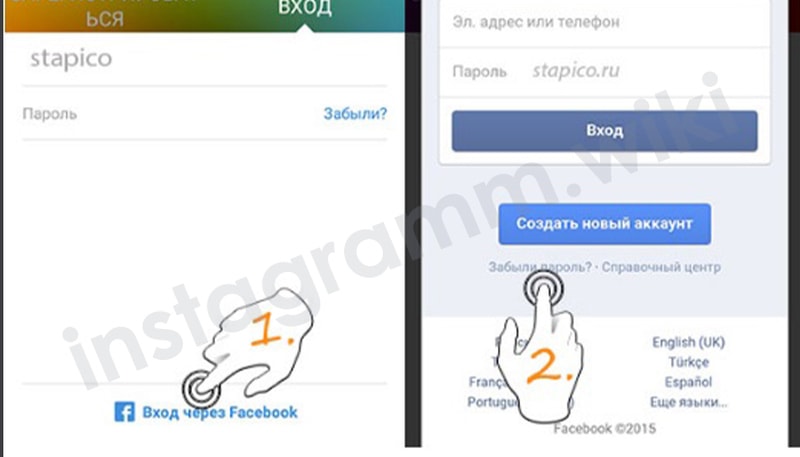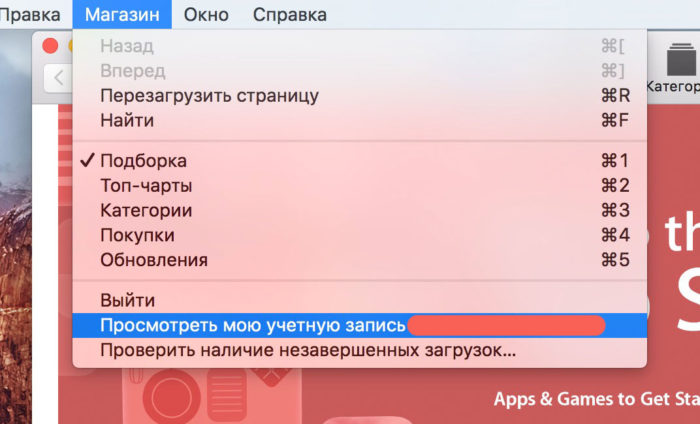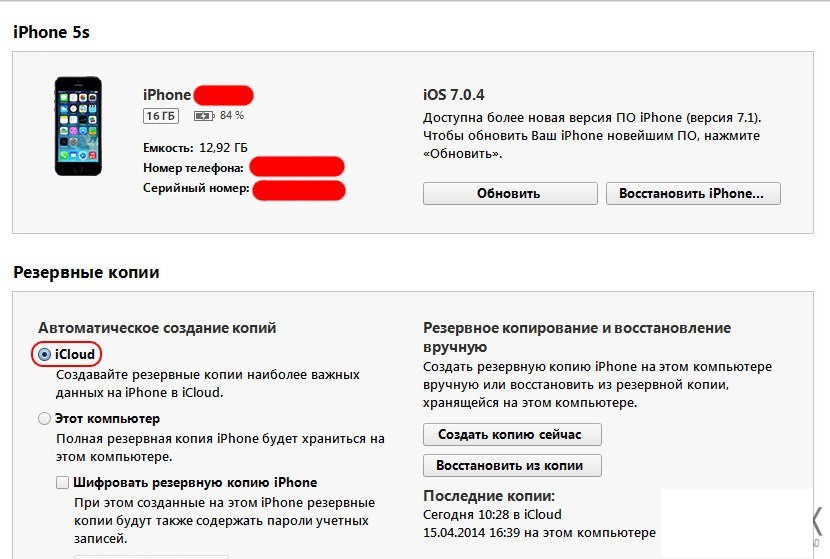Как восстановить доступ к инстаграм: разблокировка аккаунта
Содержание:
- Блокировка пользователя в Инстаграм: что это такое
- За что можно получить бан в Инстаграм в 2020 году
- Как в Инстаграм разблокировать пользователя
- Список методов, позволяющих разблокировать пользователя в Instagram
- Блокировка отдельного человека
- Что будет, если заблокировать человека в инстаграм?
- Какие бывают виды блокировок за нарушения в Инстаграм
- Panasonic Lumix DMC-LX100: карманный вариант
- Что делать, если аккаунт закрыт временно
- Что делать, если заблокировали аккаунт в Инстаграм
- Каким образом разблокировать постоянный бан в Instagram
Блокировка пользователя в Инстаграм: что это такое
Блокировка пользователя в Инстаграм бывает двух видов:
Ограничения, введенные администрацией социальной сети. Такой вариант предусматривает полноценную блокировку доступа из-за жалоб, отправленных остальными участниками сообщества, например непристойные комментарии. Разобраться с ограничениями можно только через прямое обращение к администрации. Решить проблему иным образом невозможно. Индивидуальная блокировка чужой учетной записи. При таком варианте пользователь, занесенный в черный список, не сможет просматривать публикации (фотографии и видеоролики), а также оставлять комментарии и лайки у того, кто, собственно, и организовал блокировку. Из дополнительных ограничений – нельзя обмениваться сообщениями с аккаунтом, переведенным в статус «Заблокирован», а заодно – делиться контентом и обладать обоюдными подписками. При активации «Черного списка» социальная дружба автоматически прекращается. Если же перейти на страницу пользователя, который поместил всех, кто попадается под руку, в разряд заблокированных, то и тут найдется место переменам. Во-первых, перестанет отображаться актуальная информация о подписчиках и подписках (в перечисленных графах хоть и будут цифры, но далекие от истины). Во-вторых, кнопка «Подписаться» перестанет приводить хоть к каким-то действиям. И напоследок – лента с видеороликами и фотографиями окажется пустой. И ситуация изменится только в тот момент, когда пользователь отменит действующие блокировки
Внимание! При обоюдном добавлении друг друга в черный список возможно появление неприятной ситуации, когда разблокировка невозможна. Нужная кнопка банально не появляется среди доступных действий
Единственный способ разорвать порочный круг – попросить третьего участника организовать диалог на трех пользователей. И уже из появившейся беседы появится шанс изменить параметры блокировок. Вариант пусть и не самый удачный, но срабатывает в 99% случаев. И, раз уж варианты с ограничениями рассмотрены, почему бы не разобраться в том, как заблокировать пользователя в Инстаграме: Порядок действий необычайно прост. В первую очередь придется пройти авторизацию
И не важно, на какой платформе – способ актуален и для мобильных платформ iOS, Android и Windows Phone, и для браузера, доступного с Windows, Linux и MacOS. После ввода логина и пароля на экране тут же появляется классическая новостная лента, заполненная фотографиями и видеороликами от тех, кто добавлен в разряд подписчиков
Если контент пользователя, которого захотелось заблокировать, уже появился на виду – можно смело вызывать дополнительное меню. В остальных случаях стоит воспользоваться поиском и через значок @ ввести название искомого профиля (символ # с поставленной задачей не поможет – блокировать контент от хештегов в социальной сети еще нельзя). После подготовки остается нажать на кнопку, изображающую троеточие и в появившемся меню выбрать вариант – «Заблокировать пользователя» (список возможных действий на мобильных платформах обширнее, но на «Черный список» это никак не повлияет). Социальная сеть тут же оповестит о последствиях и попытается отговорить – дескать, заблокированный пользователь не сможет просматривать контент и записываемые истории, не сможет общаться и оставлять комментарии. Пугаться результатам проделанной работы не стоит – разблокировать пользователя в Инстаграме настолько же легко, как и заблокировать. Главное – разобраться в правильном порядке действий.
За что можно получить бан в Инстаграм в 2020 году
Разбираемся, за что банит Инстаграм.
Накрутки и массовые активности
Инстаграм обновил свои алгоритмы в середине 2019 года и теперь еще лучше отличает ручной серфинг от использования автоматизированных сервисов. Когда алгоритм соцсети понимает, что аккаунтом управляет программа, а не человек, то блокирует аккаунт на все действия. Не рекомендуем использовать активный массфоловинг и масслайкинг – Инстаграм считает резко возросшую активность подозрительной, поэтому действуйте аккуратно.
Нельзя часто менять гео и IP одного и того же аккаунта – вы не можете быть в нескольких местах одновременно. Также не используйте купленные аккаунты, регистрируйтесь вручную. Ну и, конечно, не забывайте про временные промежутки (тайм-ауты) между действиями. Обычный пользователь явно не будет ставить лайки каждую секунду или подписываться каждые 20 секунд.
Превышение лимитов
Нужно соблюдать лимиты независимо от того, вручную вы продвигаете аккаунт или пользуетесь программами. Основной лимит на 2020 год – не более 5 000 подписок в месяц. Что касается остальных действий, то в сервисах по раскрутке обычно выкладывают рекомендации по количеству отписок, лайков, комментариев и т. д.
Спам
Спамом могут посчитать повторяющиеся действия, например, одни и те же комментарии или хэштеги, большое количество отметок людей к постам, автоматическую рассылку сообщений в директ или комментариев к фото.
Запрещенный контент
Тут все понятно – нагота, порнография, оружие, наркотики, разжигание ненависти, публикации, оскорбляющие чьи-то чувства или нарушающие законодательство и так далее. Такой контент не принимает большинство соцсетей.
За что еще банят:
- Жалобы правообладателей на нарушение авторского права
- Размещение чужих фото или фото документов
- Одно и то же изображение с разных аккаунтов
- Публикация нескольких изображений в минуту
- Создание аккаунтов при помощи автоматизированных сервисов – делаем все ручками
- Использование логотипа Инстаграм в своих публикациях
- Копирование аккаунтов
- Частое изменение статуса аккаунта с общедоступного на закрытый и обратно
- Одновременное использование нескольких IP адресов через сервисы
- Частое редактирование постов
- Аккаунты с мемами (и вайнами — но это не точно)
Полный список правил и условий Инстаграм можно почитать на официальном сайте соцсети.
Статья в тему: Как включить двухфакторную аутентификацию в Инстаграм
Как в Инстаграм разблокировать пользователя
Наиболее простой способ возврата доступа в Instagram заключается в самостоятельной разблокировке аккаунта заблокировавшим его человеком. Чтобы восстановить возможность общаться и комментировать публикации, потребуется:
- найти страничку заблокированной личности;
- кликнуть находящуюся в правом углу надпись «параметры»;
- выбрать в появившемся ниспадающем меню подходящий пункт;
- подтвердить совершение выбранных действий.
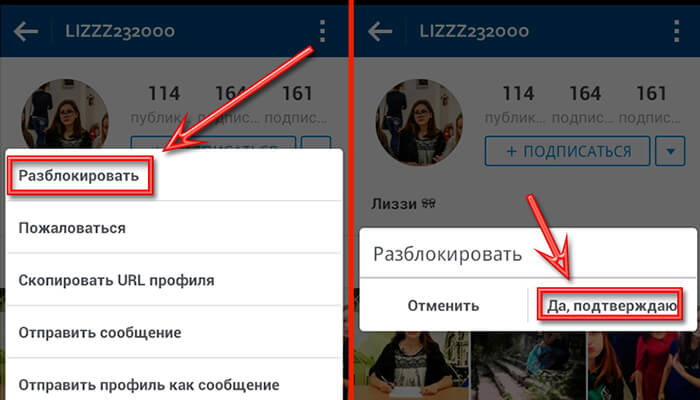
Этих простых шагов оказывается достаточно, чтобы снять установленные ограничения и вернуть пользователю способность просматривать свежие публикации, комментировать записи и оставлять лайки под понравившимся фотографиями.
Стоит отметить, что данный подход хорош собственной универсальностью, поскольку им удастся воспользоваться и с компьютера, и со смартфона.
Список методов, позволяющих разблокировать пользователя в Instagram
Чтобы разобраться, как разблокировать в Инстаграмме человека, добавленного в чс случайно или специально, мы подготовили сразу несколько инструкций. Сделать это можно через официальный софт или десктопную версию соцсети.
1. Через мобильное приложение
Сначала разберем стандартный способ разблокировки людей в инсте чрез раздел с настройками. Выполняем следующие шаги:
- Открываем софт, при необходимости проходим авторизацию и вводим входные данные (логин и пароль).
- Переходим на главную страницу своего аккаунта, кликнув на уменьшенное изображение аватарки в нижнем углу справа. Если у вас несколько учетных записей, использующихся одновременно, в этом же углу внизу отображается фото страницы.
- В правом верхнем углу находим «шестеренку» или три горизонтальных полосы. Нажимаем на них, чтобы перейти в настройки.
- В открывшейся вкладке выбираем пункт «Конфиденциальность» — «Заблокированные аккаунты». Здесь будет список пользователей, блокнутых вами с данного аккаунта. Находим блогера, которого хотим разблокировать и кликаем на его никнейм.
- Далее, чтобы не ломать голову над тем, как разблокировать человека в инсте, в открывшемся профиле находим три точки или полосы (зависит от операционной системы телефона). Выбираем пункт «Разблокировать» и подтверждаем действие.
Если все было сделано правильно, человеку снова будет предоставлен доступ к вашей учетной записи. Но, поскольку внесение в черный список в автоматическом режиме отменяет подписку на аккаунт, восстанавливать ее нужно будет вручную. Можно написать этому пользователю, чтобы он снова на вас подписался.
2. Через десктопную версию социальной сети
Чтобы «вытащить» блогера из черного списка на ПК, переходим на сайт https://www.instagram.com/. Авторизуемся, если это нужно, и находим нужный аккаунт по уже знакомой нам схеме для смартфонов. Далее для решения проблемы о том, как разблокировать в Инстаграме юзера, находим соответствующую кнопку. Тапаем по ней и не забываем подтвердить действие.
Владельцам компьютеров с операционной системой Mac мы рекомендуем установить утилиту «Grids for Instagram» через магазин Mac App Store. Как и практически все программное обеспечение для устройств Apple, программа платная. После успешной загрузки открываем ее и попадаем на «стартовую» страницу соцсети. Осуществляя вход впервые, вводим никнейм, эмейл или номер телефона, и пароль от своей страницы. В центре монитора находим эмблему лупы, и с ее помощью ищем ранее заблокированный блог.
По уже знакомой инструкции кликаем на троеточие и выбираем «Unblock». Во второй всплывшей вкладке тапаем «Да», обновляем страницу и проверяем, снят блок или нет. Как правило, эти действия помогают решить проблему, как разблокировать пользователя в Инстаграме.
Блокировка отдельного человека
Доступно два варианта, как заблокировать определенного пользователя в Инстаграме: временно или навсегда. Для каждого типа предложены разные функции и форматы блокировки.
Какие настройки можно указать:
- скрыть публикации из Ленты. Информация о публикациях другого пользователя не будет доступна и не появится в разделе лента;
- скрыть посты и Историю. Уведомление о том, что Stories обновлены не будут появляться;
- заблокировать. Полностью запретить доступ к странице.
Первые два пункта относятся к разделу: Временная блокировка. Владелец страницы может вернуться в профиль заблокированного человека и отменить «черный список». В случае с полной блокировкой – найти можно будет только в списке «Заблокированные», в настройках.
Как временно запретить доступ к странице:
- Перейти на страницу к пользователю.
- Нажать сверху три точки – Временно заблокировать.
- В появившемся выпадающем списке отметить любой из вариантов.
Чтобы заблокировать полностью: три точки сверху – Заблокировать. На экране появится сообщение, где нажат: «Подтвердить». Вернуться назад по кнопке «Отмена», в обеих случаях.
Если надоедают отдельные категории, например, Stories, переходя в раздел «Лента», нужно сверху задержать палец на появившейся иконке чужих Историй. Появится пункт: «Скрыть Истории» – подтвердить, если нужно заблокировать. То же работает и на публикации, где нужно тапнуть по трем точкам над публикацией.
Также, пользователя можно отписать от страницы, без блокировки.
Чтобы отписать одного или несколько человек:
- Зайти в свой профиль – Подписчики.
- Выбрать пользователя – рядом с его никнеймом нажать три точки.
- Удалить – Подтвердить действие.
После, подписчик будет удален из списка и восстановить его уже будет невозможно. Такой способ также подходит для очистки страницы от ботов и фейков.
Где найти пользователей которых заблокировал
Раздел с заблокированными пользователя находится в настройках учетной записи. Также, отыскать временно заблокированных можно в разделе «Подписчики», откуда они не удаляются.
В категорию: «Черный список» попадают лишь те, кто был заблокирован навсегда.
Где посмотреть заблокированные контакты:
- Настройки – Конфиденциальность.
- Внизу списка: «Заблокированные аккаунты».
В настройках списка можно указать, каких пользователей исключить. Блокируя другой профиль, владелец страницы не сможет посмотреть записи, Истории и отправить запрос на подписку. Вместе значка: «Подписаться», появится строка «Разблокировать».
То есть, в строке «Публикации» будет количество опубликованных постов. Но на главной, появится запись: Публикаций нет. Если одна из сторон разблокировала, а другая нет – доступ к профилю будет ограничен.
Если же блокировка была односторонней, то есть со стороны одного пользователя – записи прогрузятся в профиле. Достаточно обновить вкладку с чужим аккаунтом, чтобы увидеть все опубликованные фото и видео.
Ранее заблокированный пользователь при разблокировке не получит уведомлений или каких-либо сообщений. Также, при блокировке, происходит автоматическая отписка, но функция не работает в обратную сторону: подписка не вернется, если ранее была оформлена.
Разблокировка пользователей
Чтобы разблокировать в Инстаграме человека, нужно перейти в раздел «Черный список» и нажать по выбранному профилю. Далее – нажать по кнопке «Разблокировать». Высветится сообщение о подтверждении действия, а также дополнительная информация.
Это может быть временно заблокированный аккаунт, страница человека, который полностью деактивировал профиль. Убрать из «черного списка» такого пользователя нельзя из-за отсутствия какой-либо информации на его странице.
Чтобы разблокировать временно заблокированных:
- Перейти с помощью поиска или раздела «Подписчики» в нужный аккаунт.
- В описании страницы белым цветом выделена надпись: «Разблокировать».
- Процедура будет выполнена автоматически, без подтверждений.
Та же возможность предложена при вызове дополнительного меню (три точки на странице другого пользователя). Через пункт «Разблокировать» можно указать: разблокировать показ уведомлений или оставить запрещенные пункты.
К примеру, выбрав «Скрыть Историю», владелец личной страницы закрывает другому пользователю доступ к просмотру. Выбирая: «Временно заблокировать публикацию и Историю» записи другого человека не будут появляться.
Что будет, если заблокировать человека в инстаграм?
Заблокированный пользователь инстаграм не получает никаких уведомлений о том, что его заблокировали. Кроме того, распознать блокировку не так-то просто, учитывая, что большим препятствием для заблокированного, станет поиск вашего аккаунта.
Списки подписчиков и подписок
Заблокированный пользователь не найдет вас в списках своих подписок и подписчиков, даже если вы были подписаны на него. Блокировка пользователя, начинается со взаимной отписки вас друг от друга. Если вы снова разблокируете пользователя, которого ранее заблокировали, вам придется вновь на него подписываться, также, как и ему на вас.
Поиск в инстаграм
Заблокированный пользователь не сможет найти ваш аккаунт в поиске инстаграм. Даже при точном вводе вашего логина, ваш аккаунт не появится в списке поиска. Однако, он сможет вас найти, введя в поисковую строку браузера, ссылку на ваш аккаунт. Например — https://www.instagram.com/odinchuvak/. Также, если пользователь искал вас в поиске до того, как вы его заблокировали, ваш аккаунт будет виден в его истории поиска, в разделе «Недавние».
Доступ к публикациям
При переходе на страницу вашего аккаунта, заблокированный пользователь не увидит ни одной вашей публикации, как будто вы ничего не постили. Помимо этого, все попытки подписаться на вас, будут заканчиваться для него неудачей. Никаких сообщений о том, что вы его заблокировали, выводиться не будет. Все будет выглядеть так, как будто в инстаграм происходят лаги(ошибки кода), которые не дают пользователю оформить на вас подписку. Вы также не сможете смотреть публикации заблокированного пользователя.
Сообщения в директ
Сообщения, которые будет посылать заблокированный пользователь вам в директ, будут доступны только ему. То есть, вы не увидите того, что он вам пишет, а соответственно — эти сообщения не будут помечаться как прочитанные. Если между вами и заблокированным пользователем существовала переписка до блокировки, она также исчезнет из списка переписок в директе.
Отметки на постах
Если вы отмечали на своих постах пользователя, а потом заблокировали его, то такие метки сохранятся. То же касается и меток, которые ставил на свои посты заблокированный пользователь. Если он отмечал вас на своих публикациях, то при блокировке эти метки сохраняются. Но вы можете удалить их вручную.
Блокировка — отличный способ, чтобы отписать от себя пользователей, которые вам не нравятся. Чтобы не вызывать излишних подозрений, вы можете заблокировать пользователя и тут же разблокировать. В таком случае, пользователь даже не поймет причину, по которой он отписался от вашего аккаунта и скорее всего посчитает, что он сам сделал это случайно.
Какие бывают виды блокировок за нарушения в Инстаграм
Инстаграм не предупреждает пользователей о возможной блокировке, а часть нарушений может просто «записать в черный список» — вы даже не будете знать, что уже находитесь под особым вниманием и вот-вот получите бан. Степень этого бана может зависеть от массы факторов, о которых администрация вас также не оповестит
Поэтому случаи с блокировками очень индивидуальны.
Как всегда, самый лучший способ — ничего не нарушать. А мы расскажем, какие виды наказаний для нарушителей подготовил Инстаграм.
Тип блокировки №1. Теневой бан
Под теневым баном многие пользователи понимают разные вещи — кто-то считает, что Инстаграм перестает показывать все его посты в лентах подписчиков, кто-то утверждает, что соцсеть искусственно урезает охваты. Традиционно термин «теневой бан» используется как описание санкций за злоупотребление хэштегами — новые пользователи не находят вас по ним, вы оказываетесь «в тени».
Что делать: перестать нарушать рекомендации по хэштегам и ждать, пока соцсеть вас реабилитирует. Подробную информацию и руководство к действию читайте в нашем гайде про теневой бан.
Тип блокировки №2. Ограничение действий
За использование сервисов для накрутки и автоматических массовых действий, соцсеть может ограничить ваши возможности. Обычно пользователь не может лайкать посты и комментарии, что-то публиковать и комментировать, писать личные сообщения.
Что делать: снизить свою активность и подождать в течение 1-2 суток. Если вы видите предупреждение об ограничении действий, то не пытайтесь их совершать.
Тип блокировки №3. Удаление поста или текста к нему
Если алгоритм соцсети определит, что ваш пост нарушает правила (или в этом ему поможет чья-то жалоба), то может последовать удаление всей публикации, текста поста или вашего первого комментария.
Что делать: не пытайтесь загрузить контент повторно — за это можно получить более серьезную блокировку. Подробнее об удалении контента читайте в нашей статье.
Тип блокировки №4. «Вечный» бан
Такой вид блокировки применяется за конкретные грубые нарушения правил Инстаграм или за массу мелких проступков. При входе в аккаунт вы увидите сообщение о блокировке и кнопку «подробнее».
Panasonic Lumix DMC-LX100: карманный вариант
Что делать, если аккаунт закрыт временно
Если вас временно заблокировали, рекомендуем подождать 24-28 часов. Обычно по истечению этого времени ваш профиль в Instagram будет разблокирован.
Данный вид бана обычно выполняется на основе пользовательского IP-адреса. Вы можете попробовать сменить ваш IP через прокси-сервер, или просто подключившись к другой, не стандартной для вас, точке Wi-FI. Если удастся зайти в аккаунт – прекрасно. Если нет, остаётся дождаться времени снятия бана.
Попробуйте сменить ваш IP через прокси
Если вы до этого использование различные автоматические инструменты уровня автофолловинга или автолайка, тогда рекомендуем поменять свой пароль. Чтобы у этих инструментов не было доступа к вашему аккаунту.
Откажитесь от автолайка и других аналогичных инструментов
Также стоит пока свернуть свою рекламную или другие виды маркетинговой активности (если вы ими занимались ранее) во избежание повторного бана в социальной сети.
Временно откажитесь от рекламы в Инстаграм
Кроме того, можно попробовать удалить, а затем установить наново приложение Instagram. Это может помочь снять блокировку с учётной записи.
Что делать, если заблокировали аккаунт в Инстаграм
И так, вы столкнулись с блокировкой в Instagram и не знаете, что делать дальше. Всё зависит от типа блокировки.
Как разблокировать, если заблокировал пользователь
Если вас заблокировал пользователь, то лучшим решением будет связаться с ним через другие социальные сети или по телефону и узнать у него причины блокировки, если вы сами не знаете их. Старайтесь сохранять самообладание, ведь возможно это всего лишь досадная ошибка. Но даже если вас заблокировали намеренно не стоит злиться и обижаться на человека – это не конец света.
Что делать, если заблокировала администрация
Теперь разберемся, что делать, если заблокировали аккаунт в инстаграм за нарушения и как разблокировать его. Первым делом жмём на кнопку “Подробнее” в окне с уведомлением и изучаем причины блокировки. Если это временная блокировка из-за подозрения во взломе, то переходим на почту и подтверждаем свою личность через письмо. Если временная блокировка за нарушения, то просто ждём. Если вы ничего не нарушали то можно попробовать написать в службу поддержки, но обычно, на рассмотрение уходит больше времени, чем длится блокировка.
Если же речь идёт о пожизненном бане, то тут можно лишь пытаться доказать свою невиновность через письмо в службу поддержки. Администрация может простить вас, если нарушение было не очень серьёзным. Однако если основания для блокировки серьёзные или если вы уже получали баны ранее, то шансы на благополучный исход крайне малы.
В заключение хотелось бы сказать следующее. Понять что вас заблокировали совсем нетрудно, куда труднее доказать свою невиновность и снять бан. Постарайтесь внимательно изучать правила ресурса и не нарушать их и тогда вам никогда не придётся волноваться о том, как понять что тебя заблокировали в инстаграме.
Каким образом разблокировать постоянный бан в Instagram
В один прекрасный день вы пытаетесь выполнить свой обычный вход в Instagram, где вас встречает неприятное сообщение. В нём указывается, что ваш аккаунт закрыт за нарушение условий. И предлагается узнать, как вернуть его, нажав на «Подробнее».
Сообщение о блокировке в Инстаграм выглядит следующим образом
Ну что же, воспользуемся упомянутым предложением, и выполним следующее:
- Нажмите на «Подробнее»;
-
На открывшейся странице нажмите на отображённое голубым цветом сообщение «Если вы считаете, что произошла ошибка – сообщите нам»;
Нажмите на «Сообщите нам об этом»
- Вас перебросят на страницу «Мой аккаунт деактивирован»;
- Инстаграм спросит вас, используете ли вы аккаунт для представления компании, продукта или сервиса. Советуем выбрать «Нет», так как при положительном ответе добиться деблокировки аккаунта будет сложнее;
-
Далее система предложит вам заполнить анкету, где необходимо указать свои настоящие имя и фамилию, ваш логин к заблокированному аккаунту, е-мейл (к которому привязан ваш профиль в Instagram), и страну вашего нахождения. Внизу жмите на «Отправить»;
Данные об аккаунте в Инстаграм
-
На почту вам придёт письмо, в котором вам предложат отправить письмо-ответ, прикрепив к нему фото. На котором вы держите листок с написанным от руки кодом из пришедшего от Инстаграм письма.
На почту вам придёт соответствующее письмо от Инстаграм
После кода должны быть указаны ваши имя и фамилия, а также имя пользователя. Фото должно отображать ваше лицо и вашу руку, держащую письмо. Письмо должно быть прикреплено к ответу в формате «JPEG»;
Выглядит это примерно так
-
Отправьте письмо c соответствующим вложением на обратный адрес.
Отправьте письмо с соответствующим вложением на обратный адрес
-
Техподдержка Instagram сопоставит фотографию, которую вы пришлёте, с тем, что есть у вас в профиле, и восстановит ваш аккаунт в течение суток. Но бывают случаи, что разблокировки страницы было необходимо ждать до двух недель. По крайней мере, такой срок для ответа указан как максимальный.
Через некоторое время ваш аккаунт будет заблокирован